VPN.ACは日本語に未対応ですが、簡単に登録可能です。
モバイルアプリの操作画面も新しくなって簡単にVPNに接続出来ます。
べすとVPNおすすめのVPN.ACの登録方法を日本語で紹介します。
1. プランの選択
公式ホームページのホーム画面です。"Get it now" をクリック。
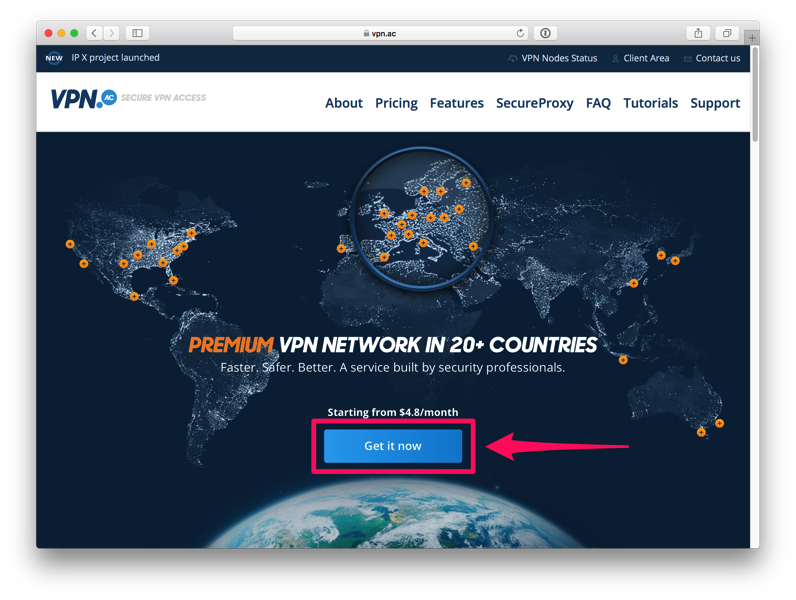
プランの選択をします。
左から1ヶ月、3ヶ月、6ヶ月、1年になります。
1ヶ月は割引無しで、3ヶ月、6ヶ月を割引率が上がっていきます。1年契約だと46%OFFで申し込めます。
該当のプランの"Get it now" をクリック。
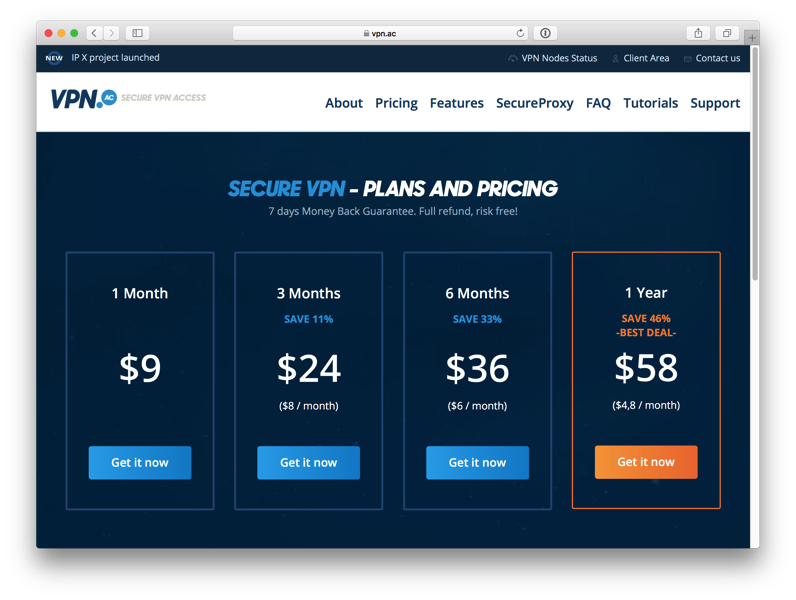
2. アカウント作成
明細が表示され少し下に進んでいくとアカウント作成画面になります。
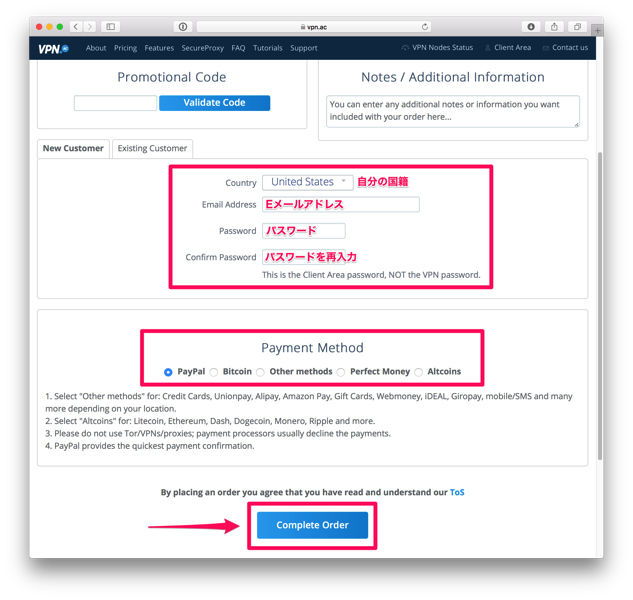
- Country:自分の国籍を入力します。
- Email Adress:Eメールアドレスを入力。携帯メールは避けた方がいいでしょう。
- Password:パスワードを入力。
- Confirm Password:パスワードを再度入力。
ここで一つ注意して頂きたい点は、ここで登録したパスワードはあくまでアカウントページに入る為のパスワードで、VPN接続のパスワードは別のパスワードになります。
"Payment Method" 支払い方法を選択します。
各種クレジットカード, UnionPay, Alipayから支払いたい人は左から3つ目の "Other methods" を選択。
すべて入力したら "Complete Order" をクリック。
3. 料金の支払い
次の画面に切替わります。
Paypal支払いの人は"BUY" の表示がPaypalになっているのでクリックするとPaypalの画面に切り替わります。
クレジットカード払いを選択した方は"BUY" をクリック。
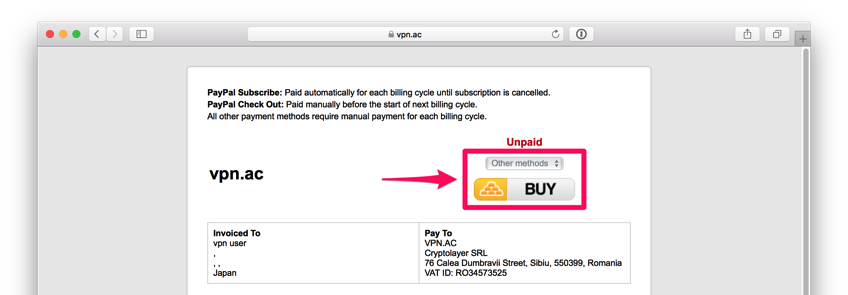
Paymentwallの支払画面になります。右上の国旗マークをクリックして日本語に変換して下さい。
画像に表示されている方法から支払い可能です。
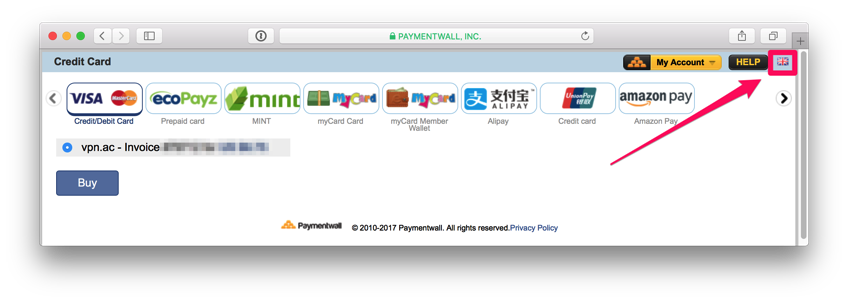
支払いを終了すると次のような支払い完了画面が表示されます。
"Click here to go to your Client Area" をクリックしてアカウント画面へ。
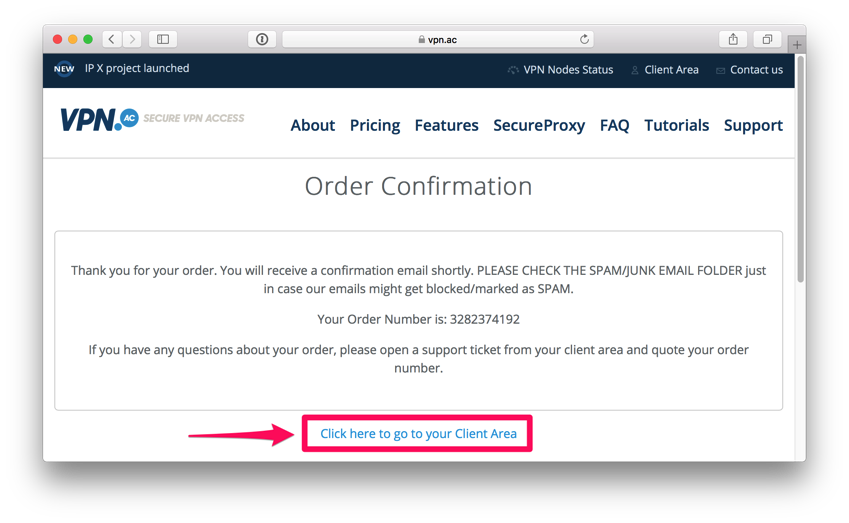
4. VPNパスワードの変更
登録したメールにVPN接続ユーザー名とパスワードが送られています。
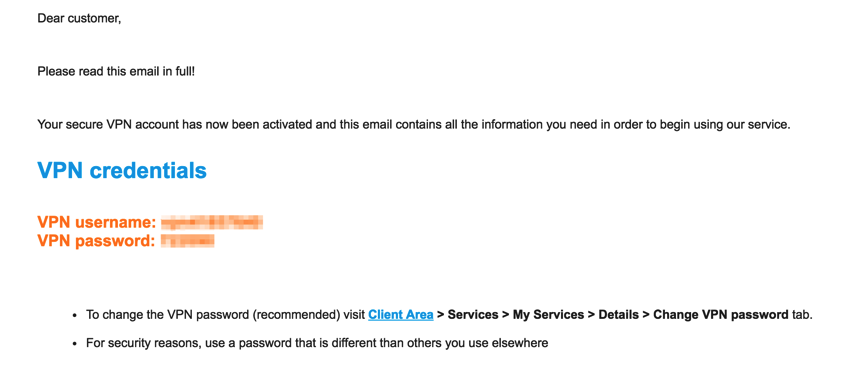
アカウントページはNo.2で登録したEメールとパスワードを使ってログインします。
送られてきたユーザー名とパスワードはアプリからVPNに接続する時に使用します。
iOSやAndroidから使う人はアプリストアからAC.VPNアプリをダウンロードして、送られてきたVPNユーザー名とパスワードを入力して下さい。
送られてきたVPNパスワードを使っても構いませんが、忘れない為にもパスワードの変更をおすすめします。
アカウント画面は次のようになっています。
メニュー欄の"Services"→"My Services" をクリック。
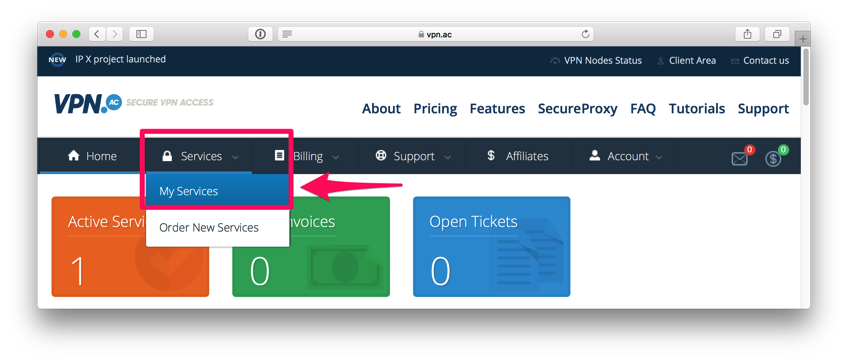
現在契約中のプランが表示されます。
右側の "View Details" をクリック。
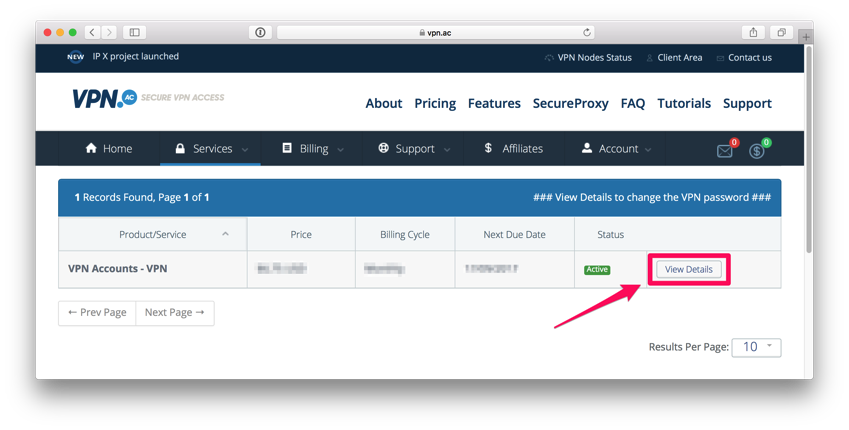
新しいパスワードを入力、パスワードを再入力して "Save Changes" をクリックしてパスワードの変更が完了です。
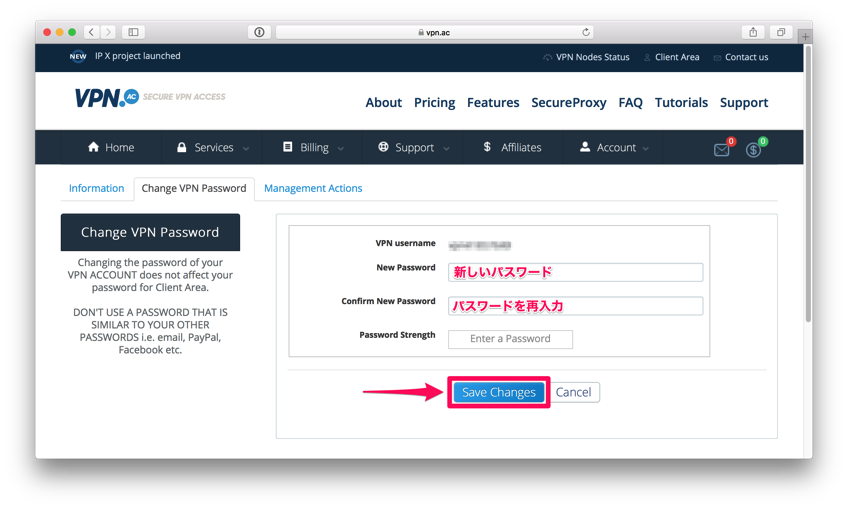
ここに表示されているVPN Usernameとパスワードを使ってアプリへログインします。
非常に高いセキュリティが特徴のVPN.ACの申し込みはこちら。

